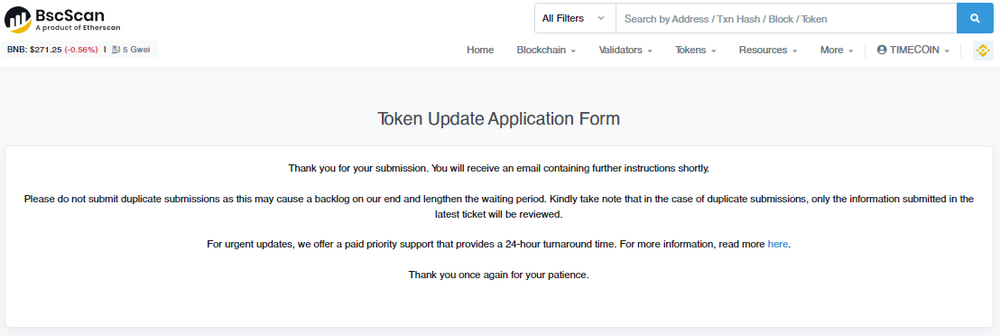Инструкция:Как привязать учётную запись BscScan и добавить данные о своей монете в обозреватель: различия между версиями
(Новая страница: «{{#seo: |title= Как привязать учётную запись bscscan com и добавить данные о своей монете в обозреватель |titlemode= append |keywords= Как привязать учётную запись bscscan com и добавить данные о своей монете в обозреватель |description= Как привязать учётную запись bscscan com и добавить данн...») |
м (CryptoUser переименовал страницу Инструкция:Как привязать учётную запись BscScan в Инструкция:Как привязать учётную запись BscScan и добавить данные о своей монете в обозреватель) |
||
| (не показаны 2 промежуточные версии этого же участника) | |||
| Строка 1: | Строка 1: | ||
{{#seo: | {{#seo: | ||
|title= Как привязать учётную запись | |title= Как привязать учётную запись BscScan и добавить данные о своей монете в обозреватель — инструкция Decimal Wiki | ||
|titlemode= append | |titlemode= append | ||
|keywords= Как привязать учётную запись bscscan com и добавить данные о своей монете в обозреватель | |keywords= Как привязать учётную запись bscscan.com и добавить данные о своей монете в обозреватель | ||
|description= Как привязать учётную запись bscscan com и добавить данные о своей монете в обозреватель | |description= Как привязать учётную запись bscscan.com и добавить данные о своей монете в обозреватель | ||
}} | }} | ||
'''BscScan''' — это [[обозреватель блоков]] [[Binance Smart Chain]], используемый для поиска [[транзакция|транзакций]] [[BNB]], [[смарт-контракт]]ов, [[токен]]ов [[BEP-20]] и многого другого. | |||
< | == Как привязать учётную запись BscScan.com и добавить данные о своей монете в обозреватель == | ||
Нажмите на ссылку '''смарт контракта''' кастомной монеты в explorer.decimalchain.com/ru/coins/ | |||
[[Файл:1_ru_Decimal_BSC_instruction.png|1000px|thumb|left]]<br clear="all"> | |||
На странице смарт-контракта в BscScan нажмите '''Update''': | |||
< | [[Файл:2_ru_Decimal_BSCscan_instruction.png|1000px|thumb|left]]<br clear="all"> | ||
< | Авторизуйтесь или зарегистрируйтесь, нажав на ссылку '''Click to sign up''': | ||
[[Файл:3_ru_Decimal_BSCscan_instruction.png|1000px|thumb|left]]<br clear="all"> | |||
Заполните '''Username''', '''Email Address''', '''Password''' и '''Confirm Password'''. Подтвердите галочками в чек-боксах свое согласие с условиями регистрации и нажимайте '''Create an Account''': <br><br> | |||
[[Файл:4_ru_Decimal_BSCscan_instruction.png|1000px|thumb|left]]<br clear="all"> | |||
[[ | |||
При успешной регистрации вам на email придет письмо, где указана '''Confirmation Link''', нажмите ее: | |||
[[Файл:5_ru_Decimal_BSCscan_instruction.png|1000px|thumb|left]]<br clear="all"> | |||
[[ | |||
Теперь ваш аккаунт подтвержден по email. Нажмите '''Click to Login''': | |||
[[Файл:6_ru_Decimal_BSCscan_instruction.png|1000px|thumb|left]]<br clear="all"> | |||
[[ | |||
Введите '''Username''' и '''Password'''. Нажмите '''Login''': | |||
[[Файл:7_ru_Decimal_BSCscan_instruction.png|1000px|thumb|left]]<br clear="all"> | |||
[[ | |||
После авторизации — вернитесь на страницу смарт-контракта вашего токена и нажмите еще раз '''Update''': | |||
[[Файл:8_ru_Decimal_BSCscan_instruction.png|1000px|thumb|left]]<br clear="all"> | |||
[[ | |||
Ознакомьтесь с уведомлением и нажмите '''OK''': | |||
[[Файл:9_ru_Decimal_BSCscan_instruction.png|1000px|thumb|left]]<br clear="all"> | |||
[[ | |||
На этой странице необходимо составить заявку на первичное обновление токена, выберите пункт '''New/First Update''': | |||
[[Файл:10_ru_Decimal_BSCscan_instruction.png|1000px|thumb|left]]<br clear="all"> | |||
[[ | |||
Скопируйте сообщение: | |||
[[Файл:11_ru_Decimal_BSCscan_instruction.png|1000px|thumb|left]]<br clear="all"> | |||
[[ | |||
Перейдите на страницу https://app.mycrypto.com/sign-message, авторизуйтесь через '''[[Metamask]]''': | |||
[[Файл:12_ru_Decimal_BSCscan_instruction.png|1000px|thumb|left]]<br clear="all"> | |||
[[ | |||
В поле '''Sign Message''' вставьте скопированное сообщение на 11 шаге и нажмите '''Sign Message''': | |||
[[Файл:13_ru_Decimal_BSCscan_instruction.png|1000px|thumb|left]]<br clear="all"> | |||
[[ | |||
Подпишите '''Запрос подписи''': | |||
[[Файл:14_ru_Decimal_BSCscan_instruction.png|1000px|thumb|left]]<br clear="all"> | |||
[[ | |||
Скопируйте информацию из поля '''Signature''': | |||
[[Файл:15_ru_Decimal_BSCscan_instruction.png|1000px|thumb|left]]<br clear="all"> | |||
[[ | |||
Перейдите на вторую вкладку '''Verify Message''' и вставьте скопированный '''Signature''' в соответствующее поле, нажмите '''Verify Message''': | |||
[[Файл:16_ru_Decimal_BSCscan_instruction.png|1000px|thumb|left]]<br clear="all"> | |||
[[ | |||
При успешной подписи вы увидите сообщение: | |||
[[Файл:17_ru_Decimal_BSCscan_instruction.png|1000px|thumb|left]]<br clear="all"> | |||
[[ | |||
Возвращайтесь на страницу '''Token Update Application Form''' '''(шаг № 11)''' и заполните поле '''Signature'''. | |||
:* В поле '''Address''' вставьте адрес вашего кошелька, созданного в Binance Smart Chain через Metamask. Адрес также можно скопировать на странице https://console.decimalchain.com/crosschain в выбранном блокчейне '''Binance'''. | |||
:* В поле '''Message Signature Hash''' вставьте данные из пункта '''«sig»''', которые использовались для '''Verify Message на шаге № 17'''. | |||
:* В поле '''Original Sign Message''' вставьте вашу подпись, которую вы использовали на '''шагах № 11 и № 13.''' | |||
[[Файл:18_ru_Decimal_BSCscan_instruction.png|1000px|thumb|left]]<br clear="all"> | |||
[[ | |||
В блоке Basic Information заполните информацию о токене. | |||
:* '''Token Contract Address''': укажите адрес смарт-контракта (шаг № 1) | |||
:* '''Requester Name''': ваше имя | |||
:* '''Requester Email Address''': вашу электронную почту (обратите внимание, что доменное имя должно быть от вашего официального сайта. К примеру сайт: time-coin.ru и значит, что почтовый ящик должен быть от этого сайта, к примеру [email protected]) | |||
:* '''Project Name''': имя проекта | |||
:* '''Official Project Website''': веб-сайт проекта | |||
:* '''Official Project Email Address''': почтовый ящик вашего проекта | |||
:* '''Link to download a 32x32 png icon logo''': вставьте ссылку на логотип токена, размером '''32х32 px''' в формате '''.png'''. (обратите внимание, что файл должен быть расположен на вашем сайте. К примеру, если сайт time-coin.ru, то адрес ссылки должен быть time-coin.ru/logo.png) | |||
:* '''Project Sector''': направление проекта | |||
:* '''Project Description (Max 300 characters)''': описание проекта. | |||
[[Файл:19_ru_Decimal_BSCscan_instruction.png|1000px|thumb|left]]<br clear="all"> | |||
[[ | |||
Заполните поля соц.сетей:<br><br> | |||
[[Файл:20_ru_Decimal_BSCscan_instruction.png|1000px|thumb|left]]<br clear="all"> | |||
[[ | |||
'''Price Data''' заполните, если есть данные вашего тикера на представленных площадках: | |||
[[Файл:21_ru_Decimal_BSCscan_instruction.png|1000px|thumb|left]]<br clear="all"> | |||
[[ | |||
Блок '''Others''' заполняйте, если у вас имеются подходящие данные: | |||
''' | [[Файл:22_ru_Decimal_BSCscan_instruction.png|1000px|thumb|left]]<br clear="all"> | ||
[[ | |||
Подтверждайте галочкой введенную информацию и нажимайте '''Submit''': | |||
[[Файл:23_ru_Decimal_BSCscan_instruction.png|1000px|thumb|left]]<br clear="all"> | |||
[[ | |||
Ваша заявка отправлена. '''Дождитесь письма от BscScan''': | |||
[[Файл:24_ru_Decimal_BSCscan_instruction.png|1000px|thumb|left]]<br clear="all"> | |||
[[ | |||
[[Категория:Инструкции:Монеты]] | |||
[[ | |||
Версия от 10:15, 19 января 2024
BscScan — это обозреватель блоков Binance Smart Chain, используемый для поиска транзакций BNB, смарт-контрактов, токенов BEP-20 и многого другого.
Как привязать учётную запись BscScan.com и добавить данные о своей монете в обозреватель
Нажмите на ссылку смарт контракта кастомной монеты в explorer.decimalchain.com/ru/coins/
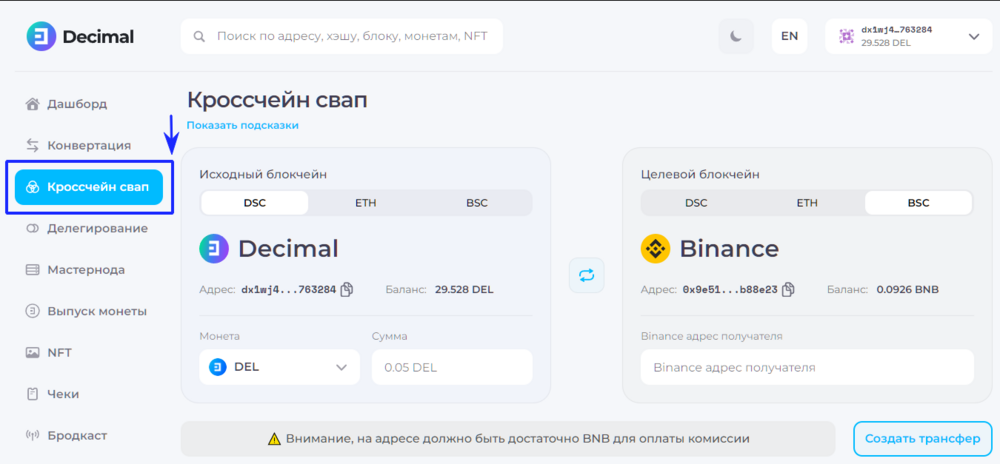
На странице смарт-контракта в BscScan нажмите Update:
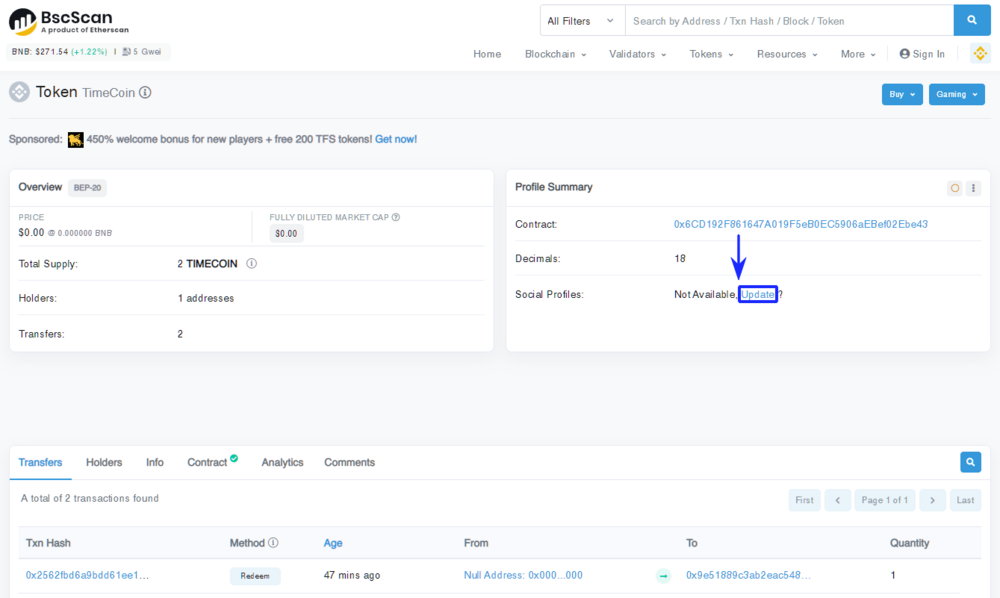
Авторизуйтесь или зарегистрируйтесь, нажав на ссылку Click to sign up:
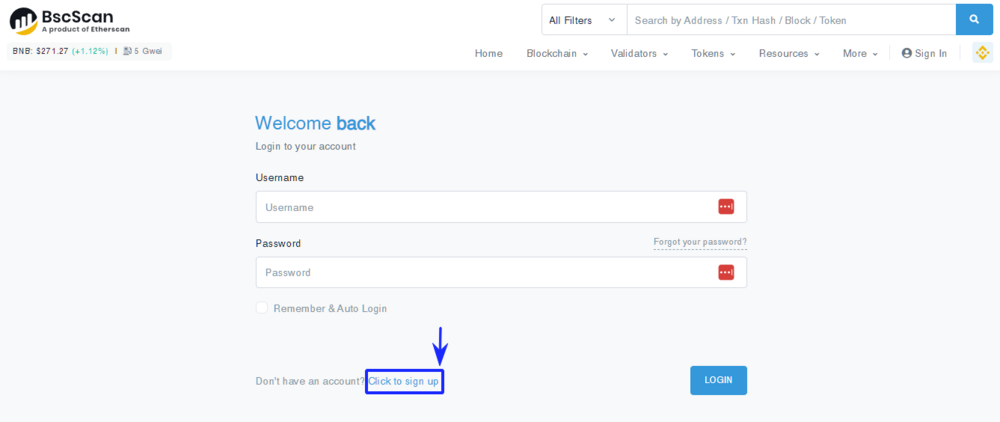
Заполните Username, Email Address, Password и Confirm Password. Подтвердите галочками в чек-боксах свое согласие с условиями регистрации и нажимайте Create an Account:
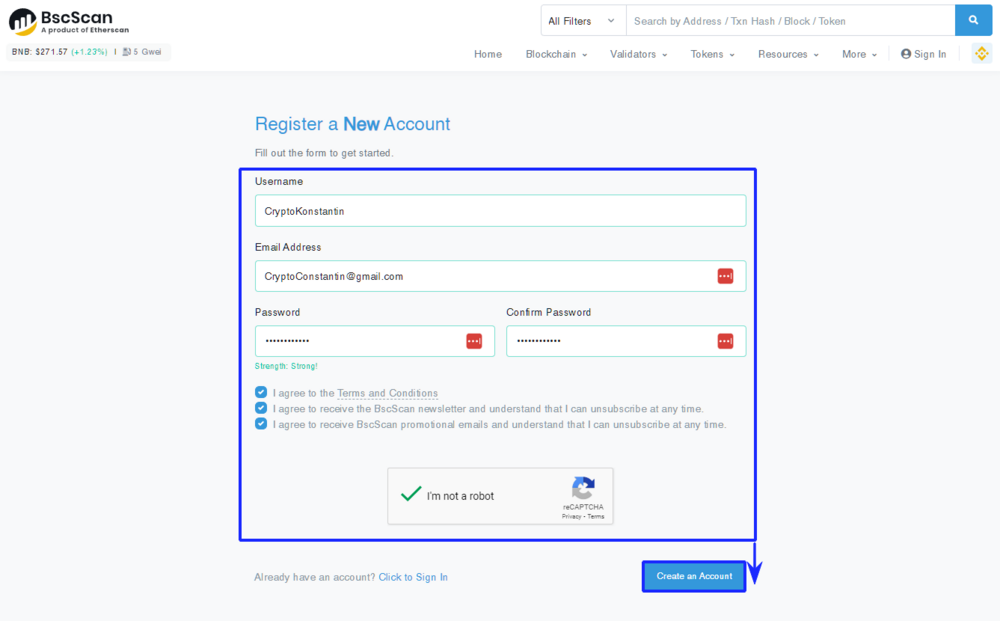
При успешной регистрации вам на email придет письмо, где указана Confirmation Link, нажмите ее:
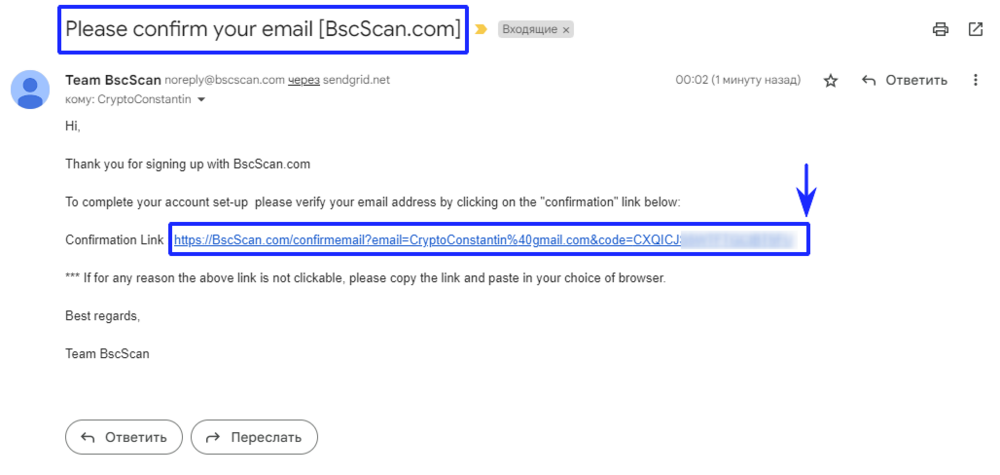
Теперь ваш аккаунт подтвержден по email. Нажмите Click to Login:
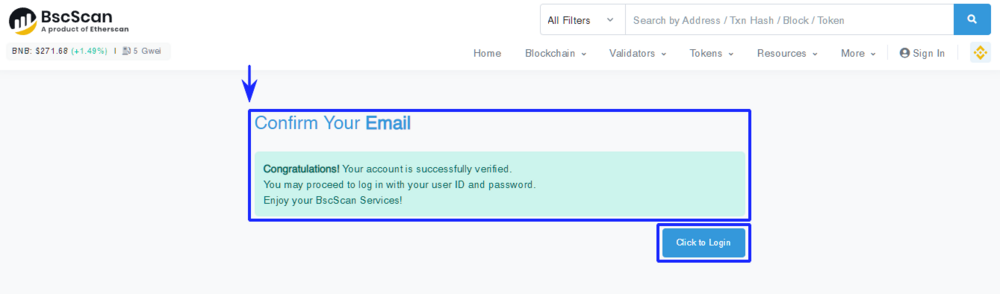
Введите Username и Password. Нажмите Login:
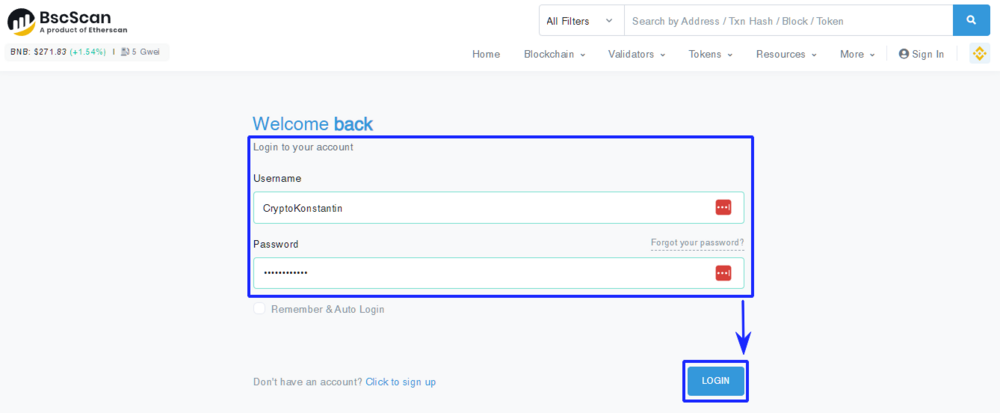
После авторизации — вернитесь на страницу смарт-контракта вашего токена и нажмите еще раз Update:
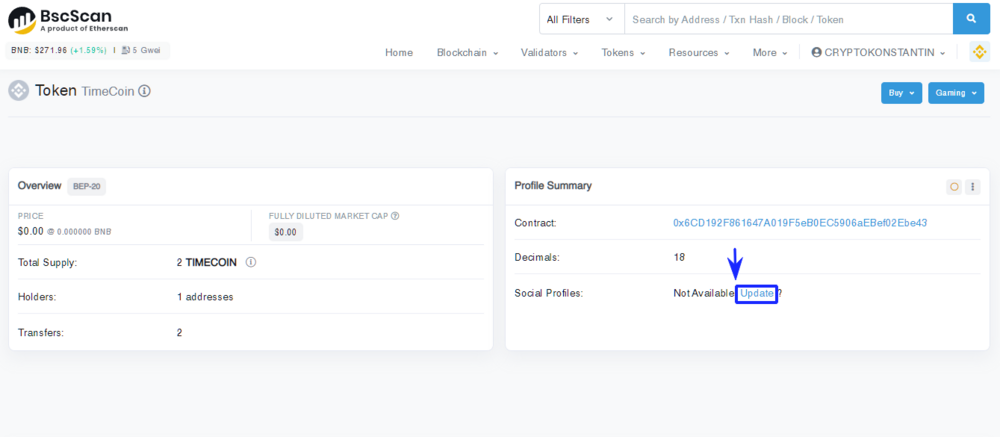
Ознакомьтесь с уведомлением и нажмите OK:
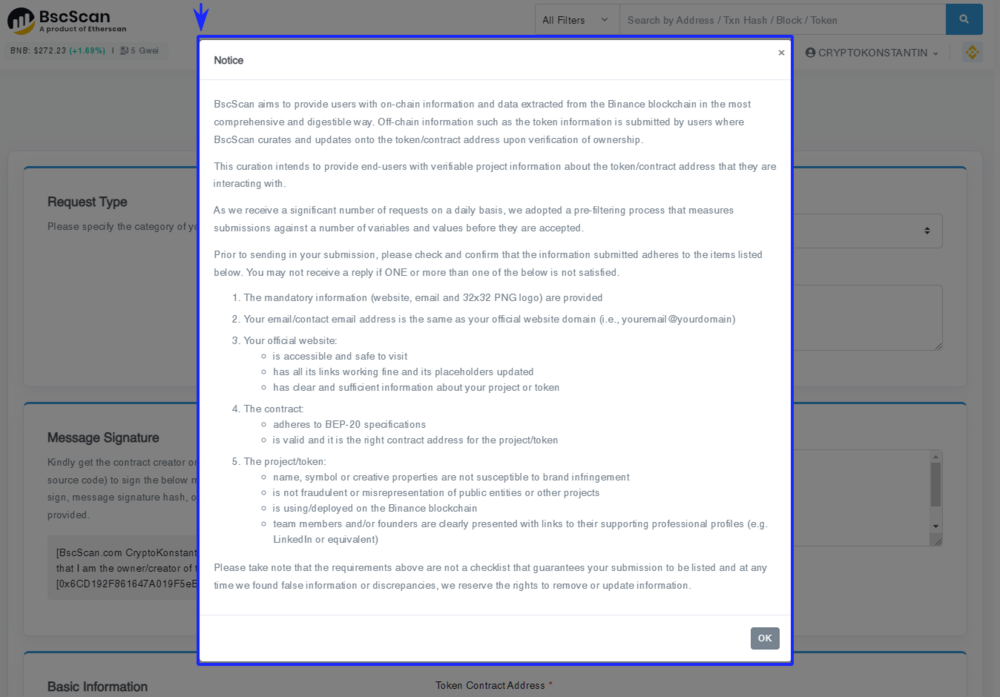
На этой странице необходимо составить заявку на первичное обновление токена, выберите пункт New/First Update:
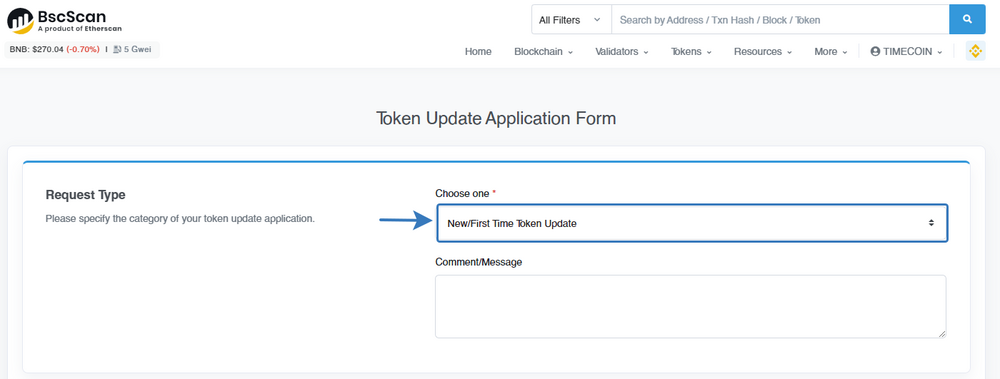
Скопируйте сообщение:
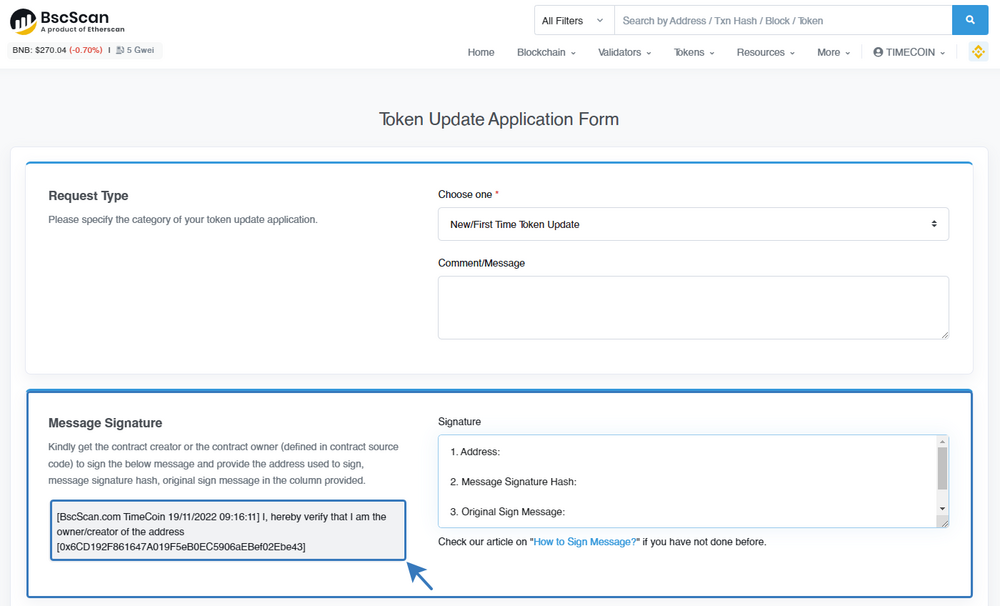
Перейдите на страницу https://app.mycrypto.com/sign-message, авторизуйтесь через Metamask:
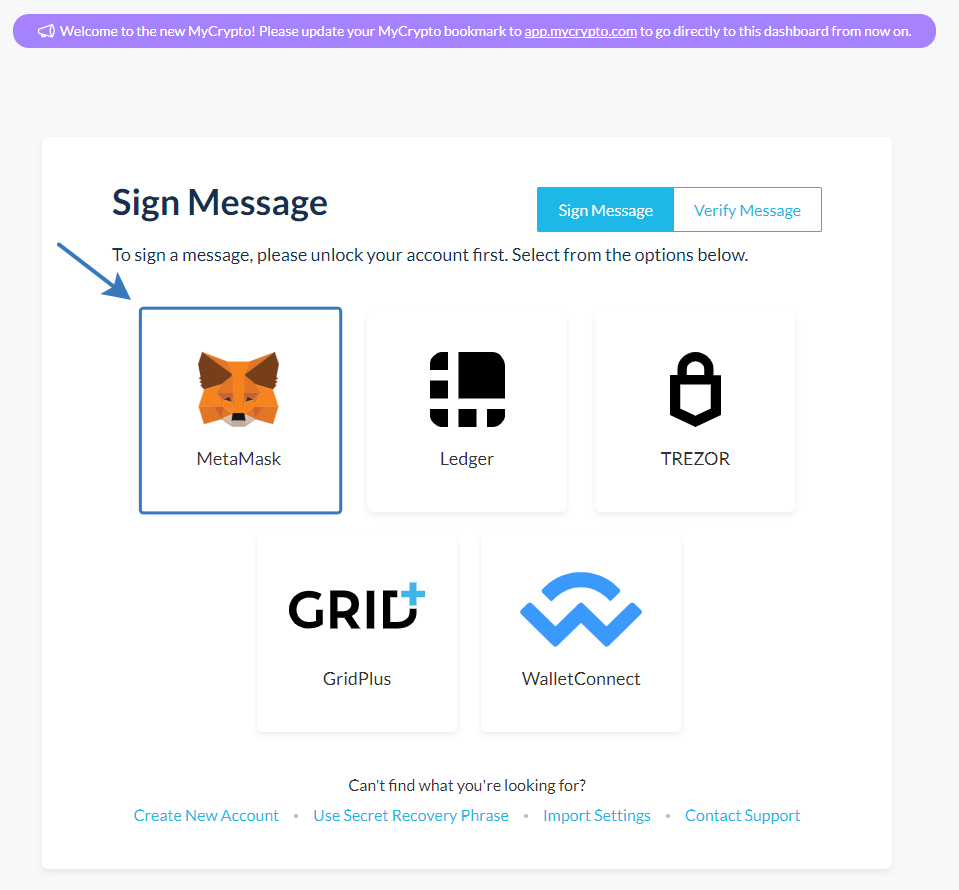
В поле Sign Message вставьте скопированное сообщение на 11 шаге и нажмите Sign Message:
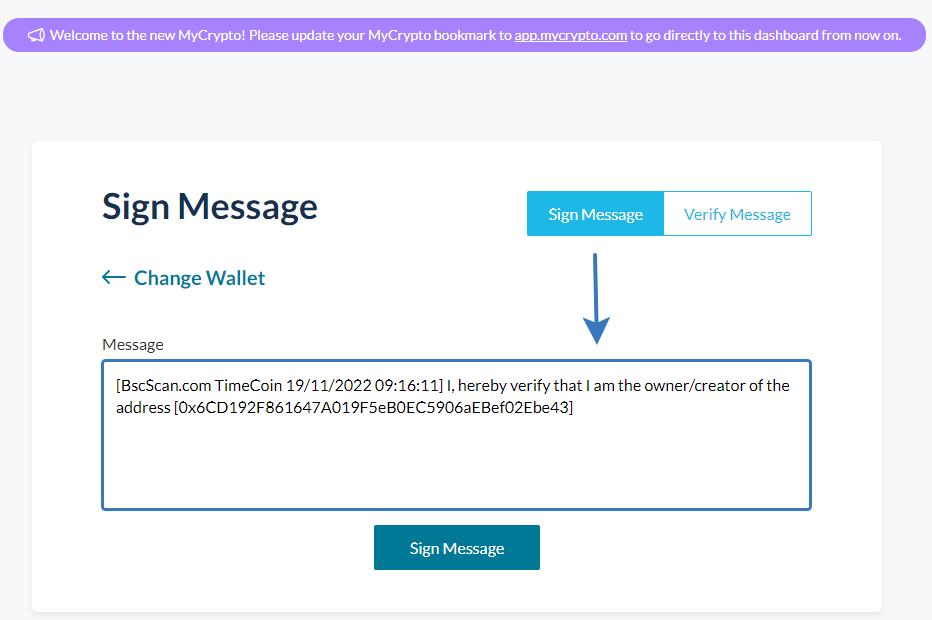
Подпишите Запрос подписи:
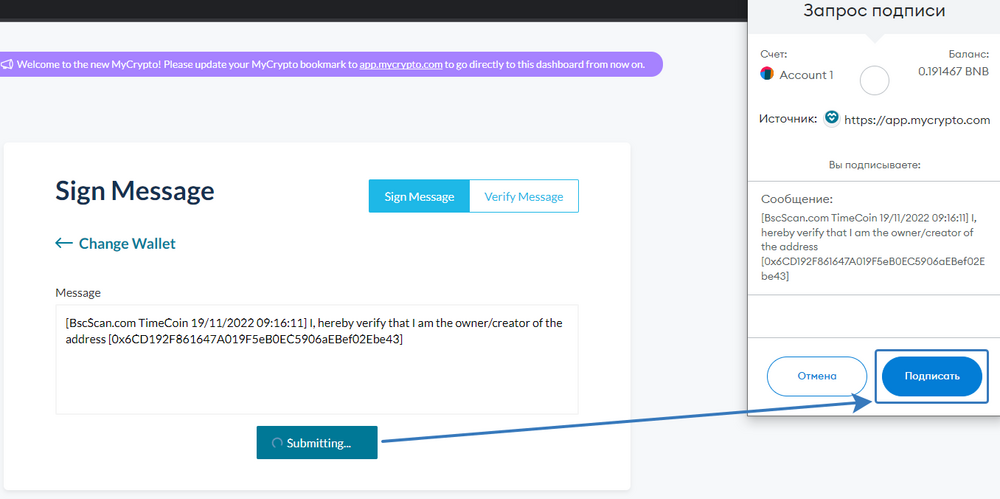
Скопируйте информацию из поля Signature:
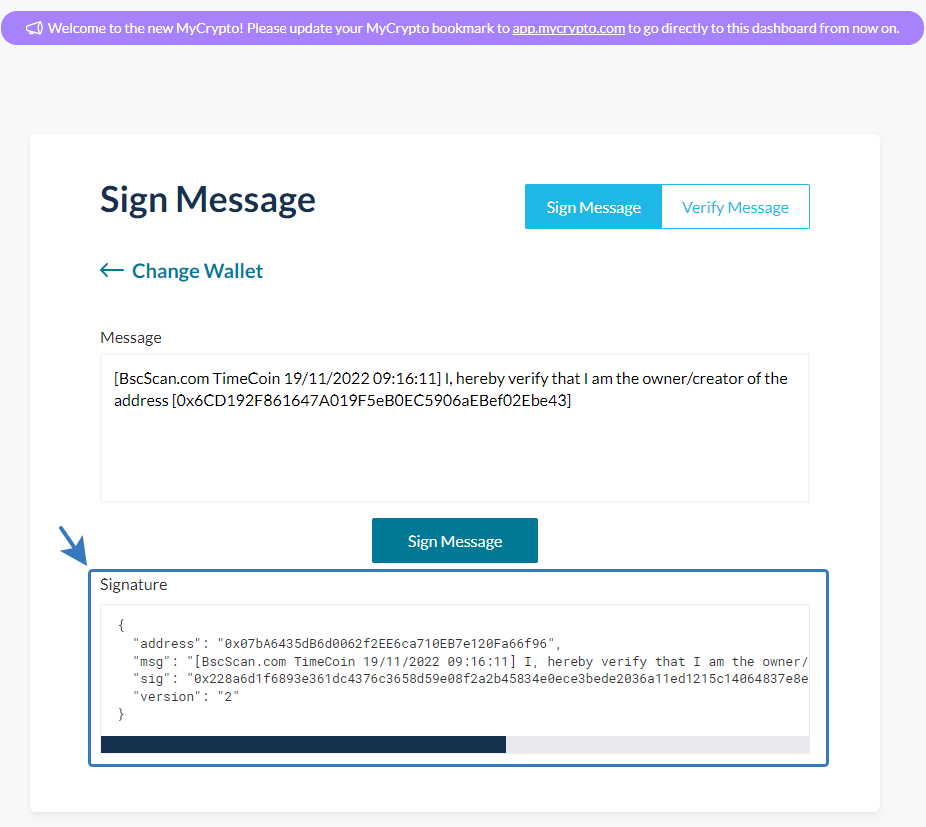
Перейдите на вторую вкладку Verify Message и вставьте скопированный Signature в соответствующее поле, нажмите Verify Message:
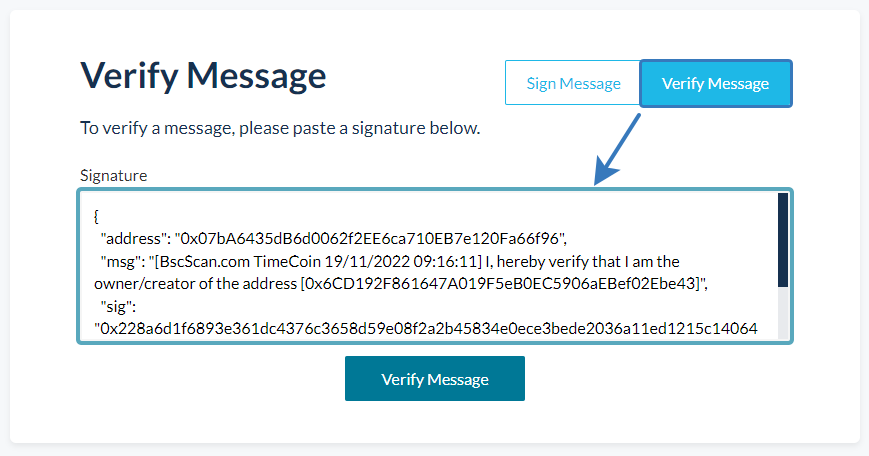
При успешной подписи вы увидите сообщение:
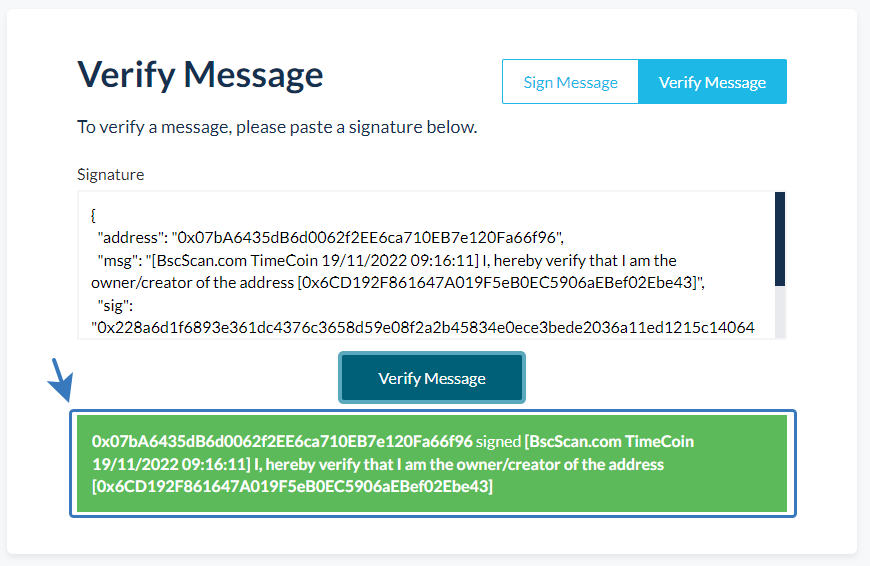
Возвращайтесь на страницу Token Update Application Form (шаг № 11) и заполните поле Signature.
- В поле Address вставьте адрес вашего кошелька, созданного в Binance Smart Chain через Metamask. Адрес также можно скопировать на странице https://console.decimalchain.com/crosschain в выбранном блокчейне Binance.
- В поле Message Signature Hash вставьте данные из пункта «sig», которые использовались для Verify Message на шаге № 17.
- В поле Original Sign Message вставьте вашу подпись, которую вы использовали на шагах № 11 и № 13.
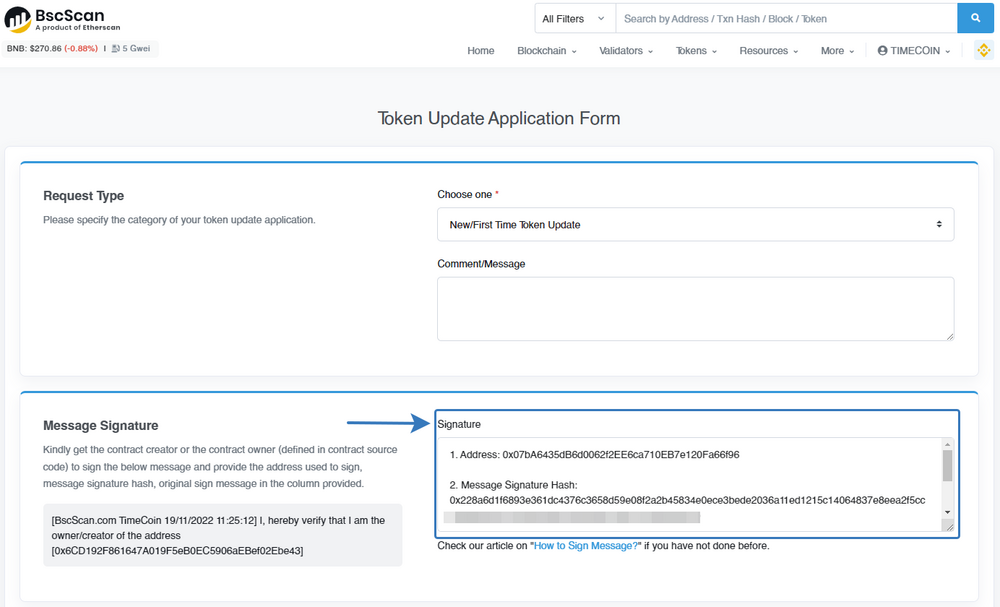
В блоке Basic Information заполните информацию о токене.
- Token Contract Address: укажите адрес смарт-контракта (шаг № 1)
- Requester Name: ваше имя
- Requester Email Address: вашу электронную почту (обратите внимание, что доменное имя должно быть от вашего официального сайта. К примеру сайт: time-coin.ru и значит, что почтовый ящик должен быть от этого сайта, к примеру [email protected])
- Project Name: имя проекта
- Official Project Website: веб-сайт проекта
- Official Project Email Address: почтовый ящик вашего проекта
- Link to download a 32x32 png icon logo: вставьте ссылку на логотип токена, размером 32х32 px в формате .png. (обратите внимание, что файл должен быть расположен на вашем сайте. К примеру, если сайт time-coin.ru, то адрес ссылки должен быть time-coin.ru/logo.png)
- Project Sector: направление проекта
- Project Description (Max 300 characters): описание проекта.

Заполните поля соц.сетей:
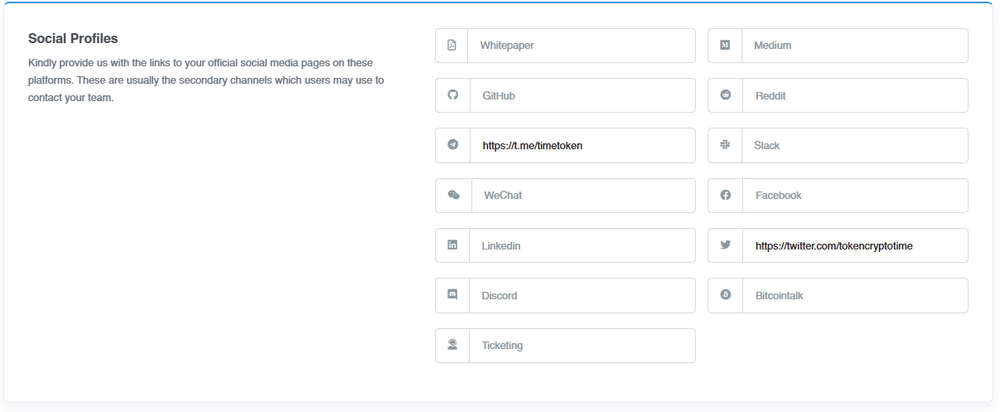
Price Data заполните, если есть данные вашего тикера на представленных площадках:
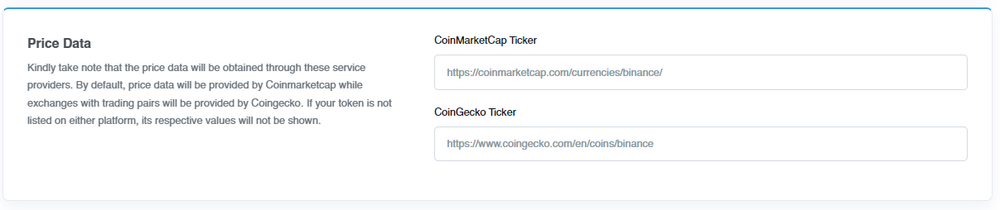
Блок Others заполняйте, если у вас имеются подходящие данные:
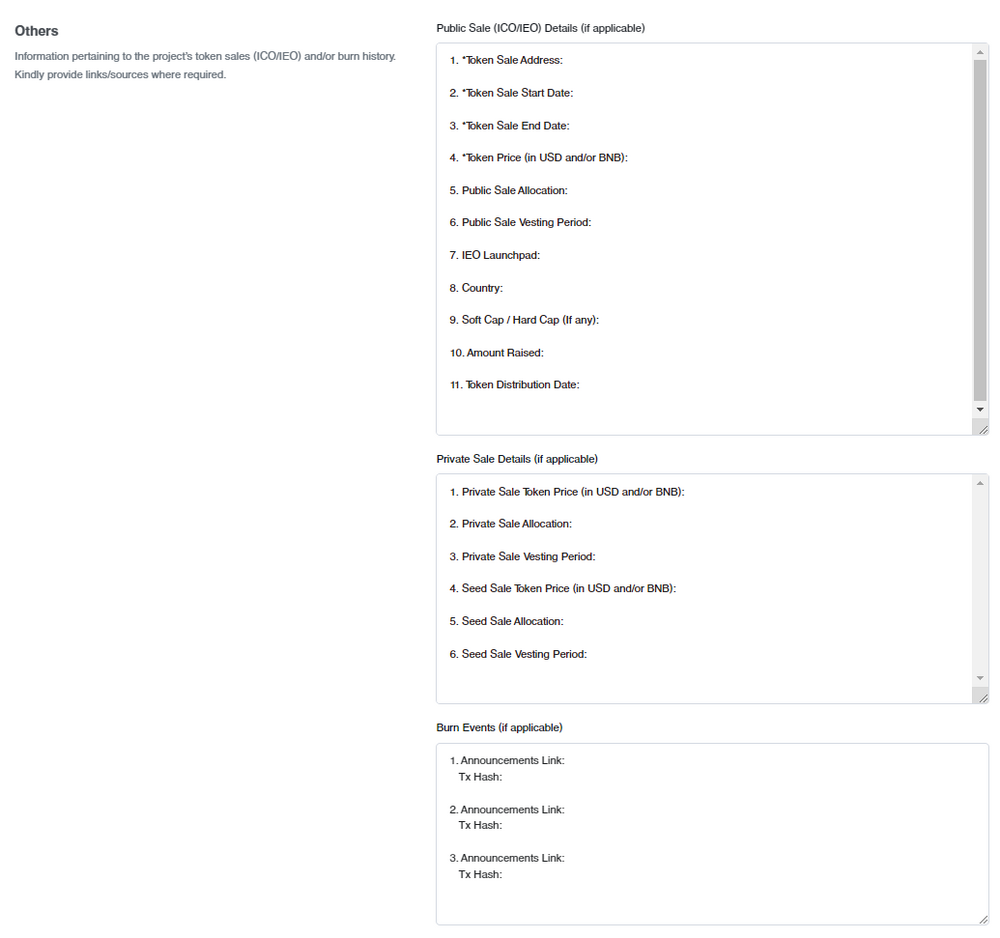
Подтверждайте галочкой введенную информацию и нажимайте Submit:
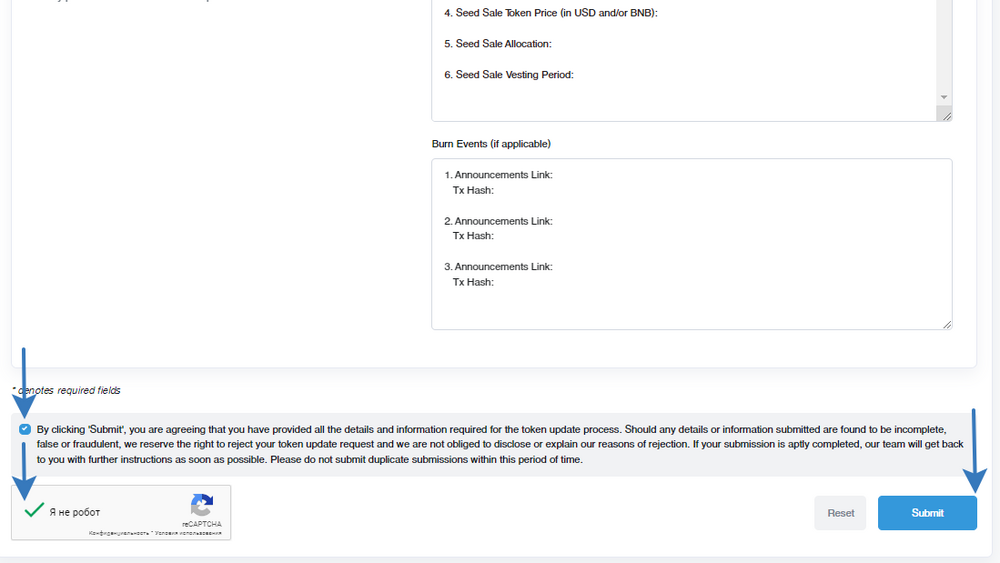
Ваша заявка отправлена. Дождитесь письма от BscScan: